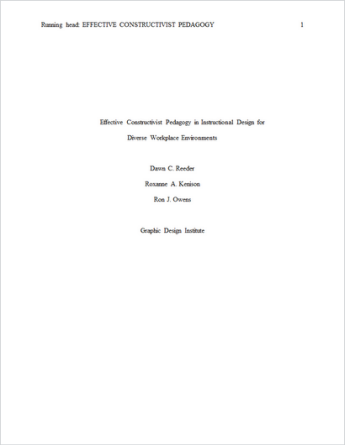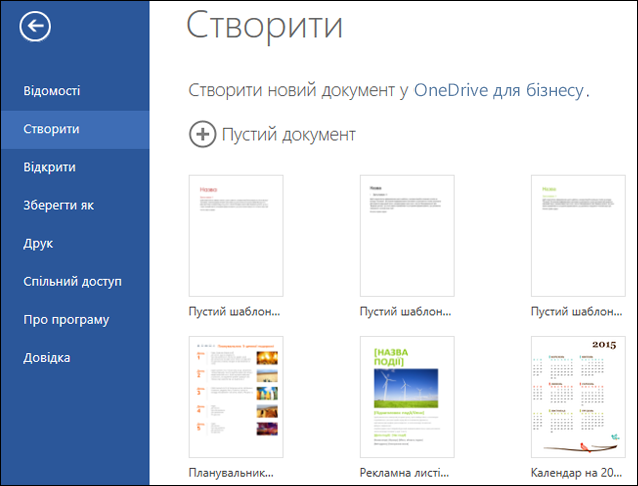Ви можете швидко й легко почати роботу над папером, наприклад під час роботи в онлайні.
Виберіть шаблон APA або шаблон MLAабо інший шаблон, пов'язаний із коледжу , і відкрийте його в Інтернет-версія Word, щоб зробити це.
Порада.: Якщо ви вже перебуваєте в Інтернет-версія Word, Отримайте доступ до шаблонів, пов'язаних із коледжу, вибравши файлІнтернет-версія WordNew, а потім під зображеннями шаблонів натисніть кнопку Додатково на Office.com.
Під час роботи над папером, можливо, потрібно Перейменувати його й відредагувати верхній колонтитул із власним керівником. Коли ви цитуєте джерела, потрібно Додати виноски, а потім скласти список посилань (бібліографію). Переконайтеся, що також потрібно Додати зміст , який можна оновлювати автоматично. Таким чином, ви не зможете повторно вводити номери сторінок щоразу, коли ви вносите зміни, які впливають на розриви сторінок.
Робота з іншими користувачами на папері
Якщо ви працюєте з іншими користувачами або навіть якщо вам потрібно просто отримати відгук, можна легко надати посилання на цю статтю. Користувачі, які мають посилання, можуть написати коментарі до вас у документі.
Коли кілька користувачів редагують в Інтернет-версія Word, кожен із них бачитиме оновлення в документі. Щоб отримати докладні відомості про те, як це працює, перегляньте статтю Спільна робота над документом у Word для Інтернету.
Порада.: Щоб спілкуватися з усіма користувачами, які редагують документ, запустіть сеанс чату поруч із документом.
Увімкнення жорсткого копіювання версії
Завершивши, роздрукуйте папір, щоб увімкнути її. Ви можете зробити це, коли папір ще відкривався в Інтернет-версія Word. Не потрібно спочатку зберігати його (це вже зроблено автоматично).
Щоб надрукувати документ, натисніть клавіші CTRL + P, а потім зачекайте, доки не з'явиться діалогове вікно Друк.
Примітка.: Якщо діалогове вікно "Друк" не відображається, клацніть посилання, щоб відкрити версію документа у форматі PDF. У програмі для роботи з PDF-файлами скористайтеся командою друку.